対象:Word97,Word2000,Word2002,Word2003
Wordの表機能についてご紹介すると
「行数を指定して行を追加することはできないのでしょうか?」
というご質問をいただくことがあります。
[スポンサードリンク]
一見するとそのようなコマンドはWordには存在しないように感じますが、カーソルの位置によって行数を指定して行を挿入することができるようになります。
▼操作手順:行数を指定して行を追加する
表の直後の段落記号の直前にカーソルを移動
↓
メニュー[罫線]−[挿入]−[行(上)]をクリック
↓
[行の挿入]ダイアログ−[行数]欄で数値を指定後、[OK]ボタンをクリック
表の直後の段落記号の直前にカーソルを移動
↓
メニュー[罫線]−[挿入]−[行(上)]をクリック
↓
[行の挿入]ダイアログ−[行数]欄で数値を指定後、[OK]ボタンをクリック
ポイントは、表の直後の段落記号の直前にカーソルを置くということです。
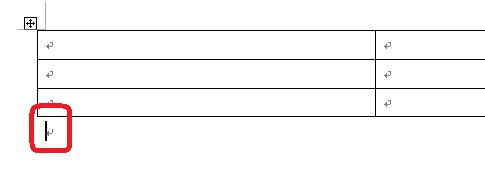
上図の位置にカーソルを置くと、上記のような操作ができます。
またこのときよく注意してみると、普段は[表の挿入]となっている、[標準]ツールバー上のボタンが、下図のように[行の挿入]ボタンに変化しています。
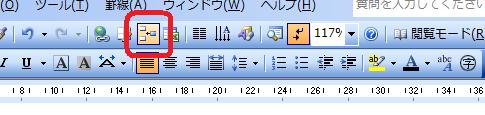
表の直後の段落記号の直前にカーソルを移動すると、ボタンが変化しますので、メニュー[罫線]−[挿入]−[行(上)]をクリックする代わりに、[標準]−[行の挿入]ボタンをクリックしても、[行の挿入]ダイアログが表示され、行数を指定して表に行を追加することができます。
[スポンサードリンク]
- Newer:Exccelで円周率を求めたい−PI関数
- Older:スケジュール表に月末最終営業日を表示
Home » Word(ワード)の使い方 » 表 » 行数を指定して追加
 『インストラクターのネタ帳』では、2003年10月からMicrosoft Officeの使い方などを紹介し続けています。
『インストラクターのネタ帳』では、2003年10月からMicrosoft Officeの使い方などを紹介し続けています。










